老白菜v7不进PE系统手动运行ghost使用教程
来源:www.laobaicai.net 发布时间:2014-09-15 11:32
在老白菜u盘启动盘的使用过程中,部分用户会遇到这样的一个问题。进入老白菜pe系统桌面却找不到“老白菜PE一键装机”工具,那么有没有什么好的方法可以解决pe桌面不显示“老白菜PE一键装机”工具,也能够安装系统呢?下面就一起来看看不进pe如何安装系统,教会你不进pe运行手动ghost安装系统。
1.将制作好的老白菜u盘启动盘插入usb接口(台式用户建议插在主机机箱后置的usb接口),重启电脑,出现开机画面时,通过使用启动快捷键引导u盘启动进入到老白菜主菜单界面,选择“【05】进入Ghost备份还原系统多合一菜单”;如下图所示
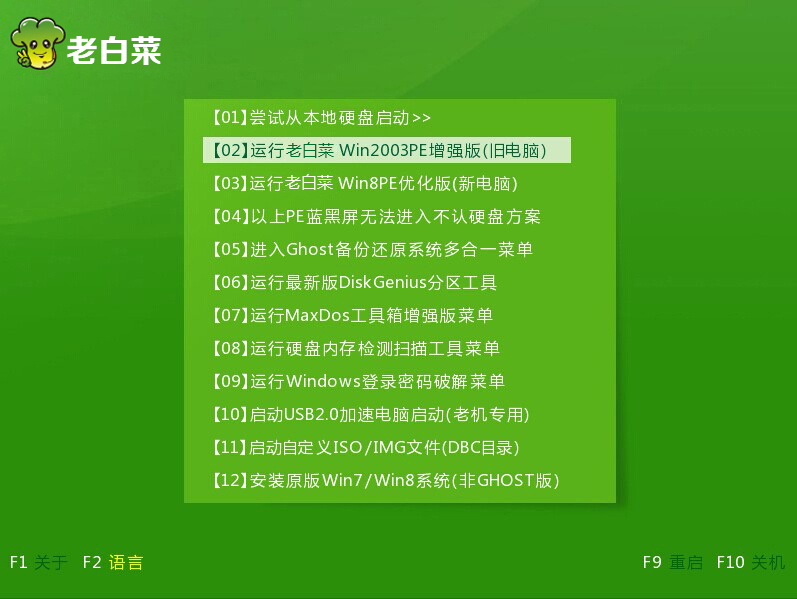
2.选择“【01】不进PE安装系统GHO到硬件第一分区”进入下一步操作。如下图所示
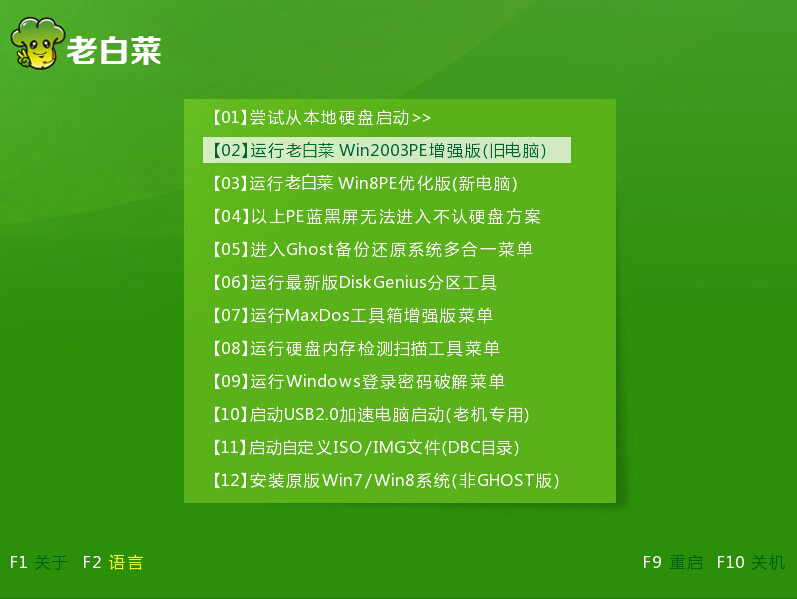
3.选择“1.Load USB Driver With usbaspi.sys /ehci”进入下一步。如下图所示
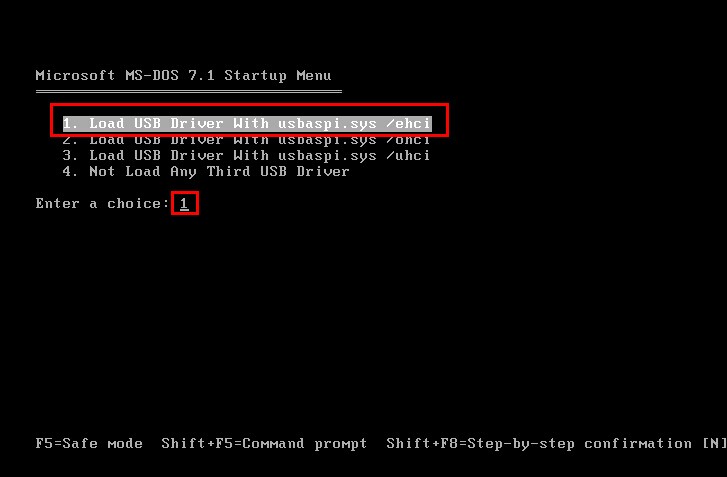
4.这里我们需要用到手动GHOST11,所以选择“2..手动运行GHOST11”,输入“2”进入下一步。如下图所示
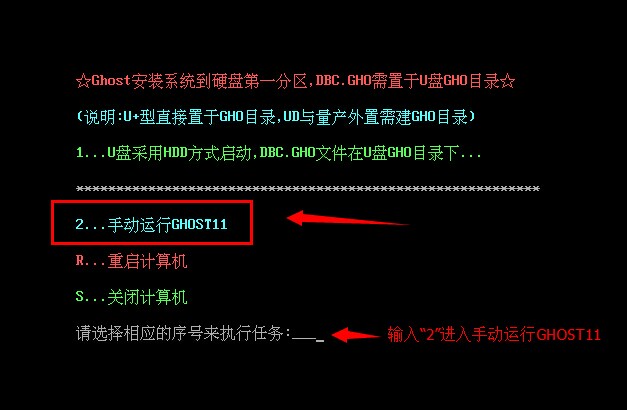
5.进入GHOST11 按照以下操作进行。如下图所示
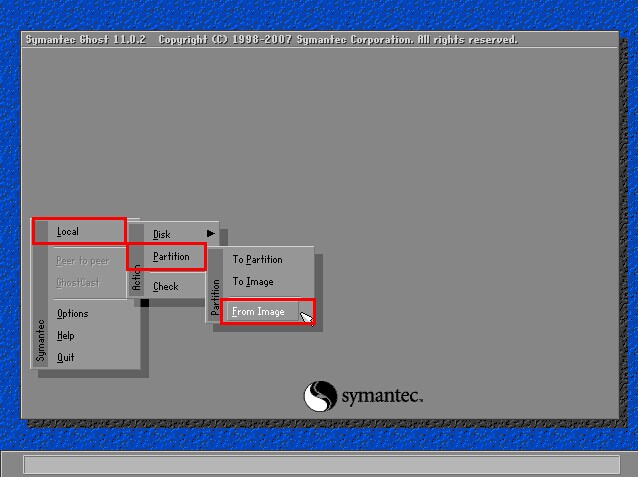
6.选择并打开你所存放在u盘里的GHO系统镜像。如下图所示
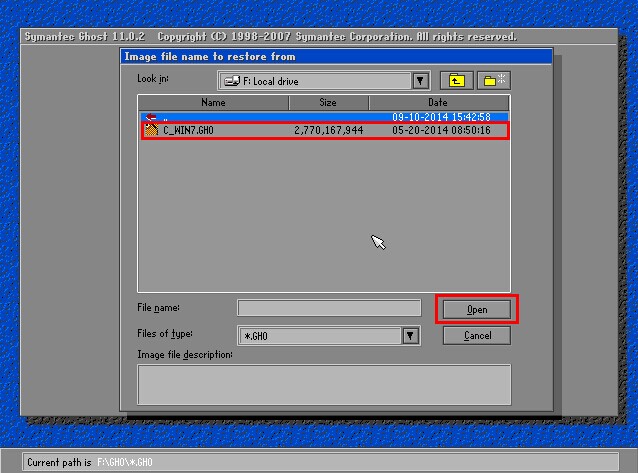
7.下面只需要跟着截图选项点击确定即可。如下图所示
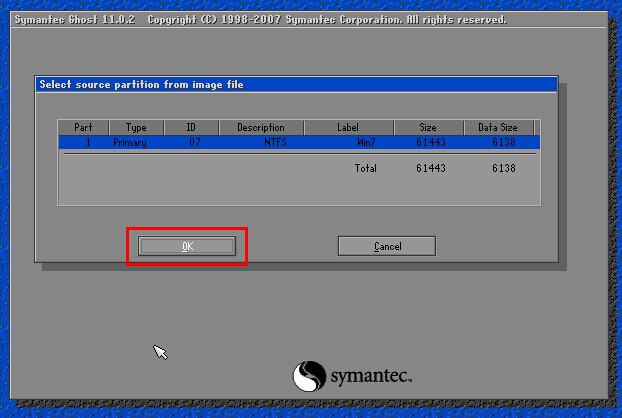
①、
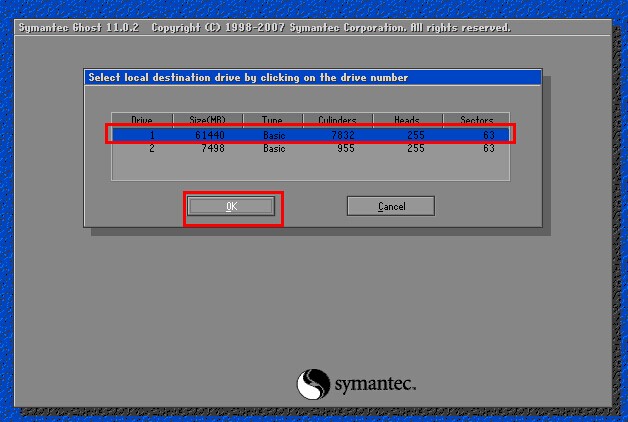
②、
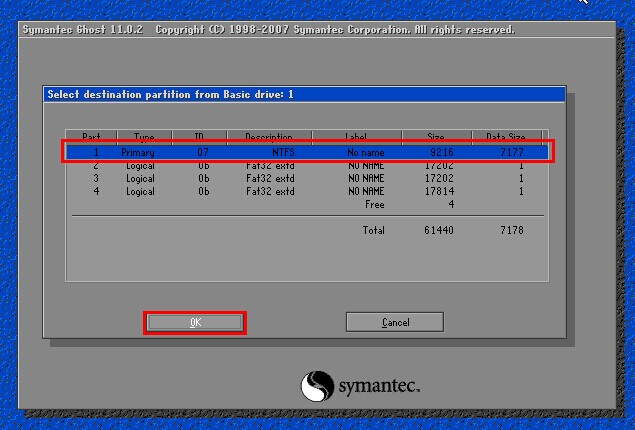
8.在弹框中提示是否确定还原该镜像,点击“Yes”开始系统还原。如下图所示
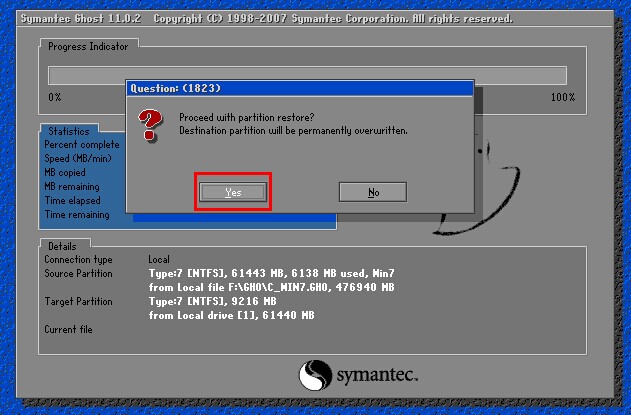
9.耐心等待系统还原完成即可。如下图所示
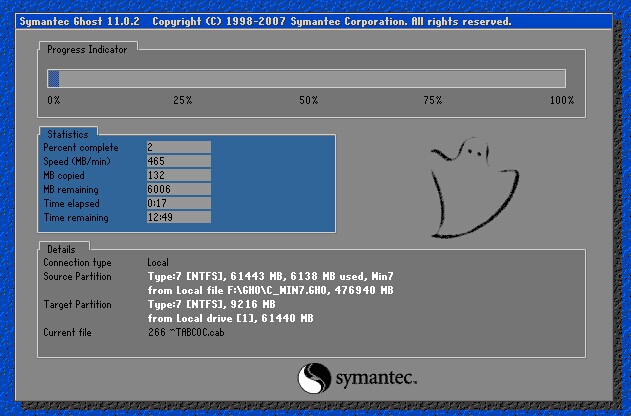
以上就是老白菜v7不进PE系统手动运行ghost使用教程,有遇到进入pe系统没有找到“老白菜PE一键装机”工具的用户,可以尝试以上老白菜使用教程操作看看,希望以上的老白菜使用教程可以给大家带来更多的帮助。
推荐阅读
"老白菜电脑系统维护必备神器"
- 老白菜电脑装机维护好工具 2025-07-28
- 老白菜U盘启动盘:电脑装机维护的实用利器 2025-07-25
- 联想小新 Air 14 2022版笔记本安装win10系统教程 2024-05-07
- 戴尔灵越14 Pro 2022版笔记本安装win7系统教程 2024-05-07
红米Book Pro 14 锐龙版 2022笔记本安装win11系统教程
- 联想IdeaPad 15s 2022版笔记本安装win7系统教程 2024-05-05
- 联想小新 Pro 14 2022 锐龙版笔记本安装win11系统教程 2024-05-05
- 外星人X14 R1笔记本使用老白菜u盘一键安装win10系统教程 2024-05-05
- 华为MateBook D 15 2022版笔记本安装win7系统教程 2024-05-04
老白菜下载
更多-
 老白菜怎样一键制作u盘启动盘
老白菜怎样一键制作u盘启动盘软件大小:358 MB
-
 老白菜超级u盘启动制作工具UEFI版7.3下载
老白菜超级u盘启动制作工具UEFI版7.3下载软件大小:490 MB
-
 老白菜一键u盘装ghost XP系统详细图文教程
老白菜一键u盘装ghost XP系统详细图文教程软件大小:358 MB
-
 老白菜装机工具在线安装工具下载
老白菜装机工具在线安装工具下载软件大小:3.03 MB










